ConoHa WING申し込み・始め方
ConoHa WING(コノハ ウィング)の申し込み・始め方を徹底解説!



ConoHa WINGの申し込み方法は?
ConoHa WINGは、どうやって始めたらいいの?
今回は、ConoHa WING(コノハ ウィング)に関する、上記のような疑問にお答えします。
本記事の内容
- ConoHa WINGで申し込める料金プランや支払い方法
- ConoHa WINGのアカウント作成手順
本記事の執筆者

こんにちは、ホームページ自作ラボ管理人のリュウです。
私は、現役のWebデザイナーとして、ホームページ制作会社の代表をしています。
本記事は、以下のような人にオススメです
- ConoHa WINGの申し込み・始め方について知りたい
- ConoHa WINGが自分に向いているかを判断したい
本記事を読むことで、ConoHa WINGの申し込み・始め方について知ることができ、ConoHa WINGがあなたに向いているレンタルサーバーかどうかの判断材料になります。
結論を先に言うと
ConoHa WINGのアカウント作成は、最短3分で完了します。
お試し期間はありませんが、時間課金制の料金プランもあるので、使い勝手などが心配な人は時間単位で試してみましょう。
では、ConoHa WING(コノハ ウィング)の申し込み・始め方について徹底解説していきます!
なお、ConoHa WINGについての全体的な解説は『ConoHa WING(コノハ ウィング)の評判は!? 特徴・メリット・デメリットを徹底解説!』をご覧ください。
 ConoHa WING(コノハ ウィング)の評判は!? 特徴・メリット・デメリットを徹底解説!
ConoHa WING(コノハ ウィング)の評判は!? 特徴・メリット・デメリットを徹底解説!
このページの目次
ConoHa WING(コノハ ウィング)の申し込み・始め方について

ConoHa WINGを利用するには、ConoHa WING![]() (公式サイト)にアクセスして、まずアカウントを作成してください。
(公式サイト)にアクセスして、まずアカウントを作成してください。
ConoHa WINGは、他のレンタルサーバーでよくある「○日間無料」というお試し期間がありません。
しかし、ConoHa WINGで2つある料金タイプのうち「通常」であれば、1時間¥2.2から使えて、いつでも解約できます。
使い勝手などを試してみたい人は、「通常」の時間課金制で始めてみましょう。
(「WINGパック」は、3ヶ月からの契約期間なのでご注意ください)
ConoHa WING(コノハ ウィング)の料金プラン
ConoHa WINGでは、まず「WINGパック」と「通常」の2つの料金タイプに分かれています。
WINGパック
「WINGパック」は、レンタルサーバーと独自ドメインがセットでお得です。
多くの人は、「WINGパック」がオススメです。
| ベーシック | スタンダード | プレミアム | |
| 月額費用 (36ヶ月契約の場合) |
¥740 | ¥1,925 | ¥3,850 |
| 初期費 | 無料 | 無料 | 無料 |
| SSD | 300GB | 400GB | 500GB |
| 転送量目安 | 27.0TB/月 | 36.0TB/月 | 45.0TB/月 |
| ドメイン | 無制限 | 無制限 | 無制限 |
| データベース | 無制限 | 無制限 | 無制限 |
| メモリ | 8GB | 12GB | 16GB |
| vCPU | 6コア | 8コア | 10コア |
※詳しい機能比較は、ConoHa WING ![]() (公式サイト)でご確認ください。
(公式サイト)でご確認ください。
通常
「通常」は、時間単位の料金で、気軽に始めやすいです。
レンタルサーバーでは珍しい料金体系です。
| ベーシック | スタンダード | プレミアム | |
| 1時間の料金 | ¥2.2 | ¥4.4 | ¥8.8 |
| 1ヶ月最大の料金 | ¥1,320 | ¥2,640 | ¥5,280 |
| 初期費用 | 無料 | 無料 | 無料 |
| SSD | 300GB | 400GB | 500GB |
| 転送量目安 | 27.0TB/月 | 36.0TB/月 | 45.0TB/月 |
| ドメイン | 無制限 | 無制限 | 無制限 |
| データベース | 無制限 | 無制限 | 無制限 |
| 最低利用期間 | 無し | 無し | 無し |
※詳しい機能比較は、ConoHa WING ![]() (公式サイト)でご確認ください。
(公式サイト)でご確認ください。
おすすめの料金プラン
まず「WINGパック」か「通常」か、どちらの料金タイプにすべきかが迷うと思いますが、多くの人は、「WINGパック」の方がお得です。
3ヶ月以上は利用するつもりであれば、迷わず「WINGパック」を選んでください。
そして、「WINGパック」の中でも、最初は[ベーシックプラン]で十分な場合が多いでしょう。
 ConoHa WING(コノハ ウィング)の料金プランを比較&費用を徹底解説!
ConoHa WING(コノハ ウィング)の料金プランを比較&費用を徹底解説!
ConoHa WING(コノハ ウィング)の支払い方法
ConoHa WINGでは、以下の支払い方法から選ぶことができます。
- クレジットカード決済
- ConoHaチャージ残高より決済
オススメの支払い方法は、支払いがすぐ反映されるクレジットカード決済です。
ちなみに「ConoHaチャージ」とは、予め利用料金分をチャージ(入金)しておくことで、決済できるConoHa独自の支払い方法です。
(ConoHaチャージをご選択の場合、サービス開始前に最低¥500の入金が必要です)
ConoHa WING(コノハ ウィング)のアカウント新規登録手順
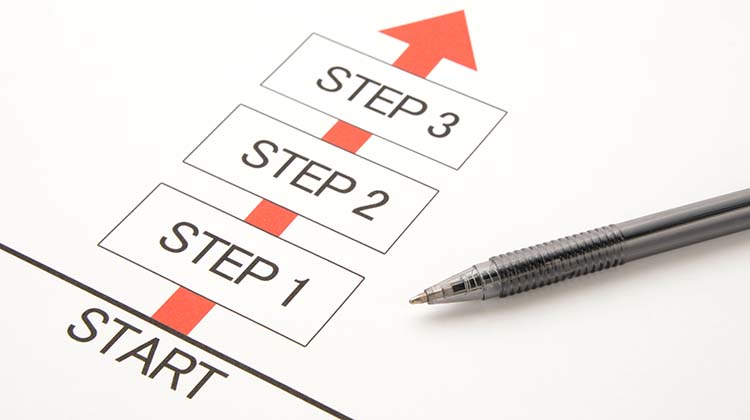
ConoHa WINGのアカウント作成は簡単なので、最短3分で完了します。
アカウント作成の手順は、以下の通りです。
- ConoHa WINGの公式サイトにアクセスする
- アカウント情報を入力する
- お客様情報を入力する
- 利用するサービスを選択する
- 電話番号の認証をする
- 支払い方法を選択する
- 料金プランを選択する
- ドメインを追加する
ConoHa WINGの公式サイトにアクセスする
ConoHa WING![]() (公式サイト)にアクセスして、右上の【お申し込み】、もしくは中央の【今すぐお申し込み】をクリックしてください。
(公式サイト)にアクセスして、右上の【お申し込み】、もしくは中央の【今すぐお申し込み】をクリックしてください。
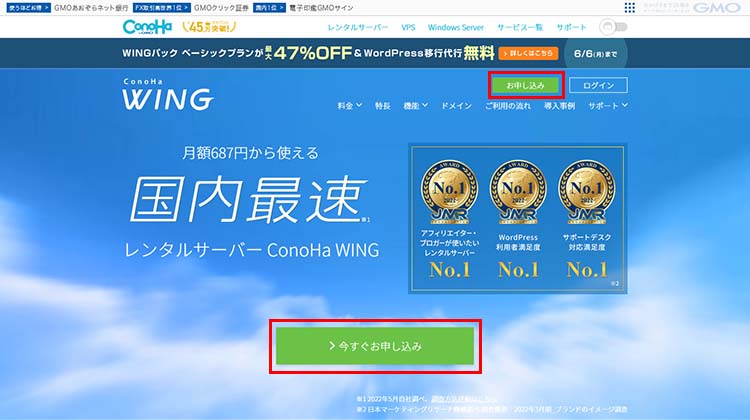
出典:ConoHa WING
アカウント情報を入力する
メールアドレスを入力してください。
そして、ConoHa WING管理画面にログインするためのパスワードを決めて、入力してください。
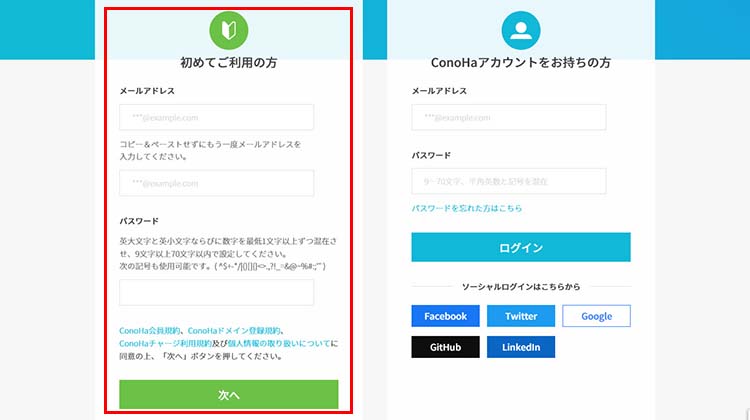
出典:ConoHa WING
入力できたら【次へ】を入力してください。
お客様情報を入力する
氏名や住所などのお客様情報を入力してください。
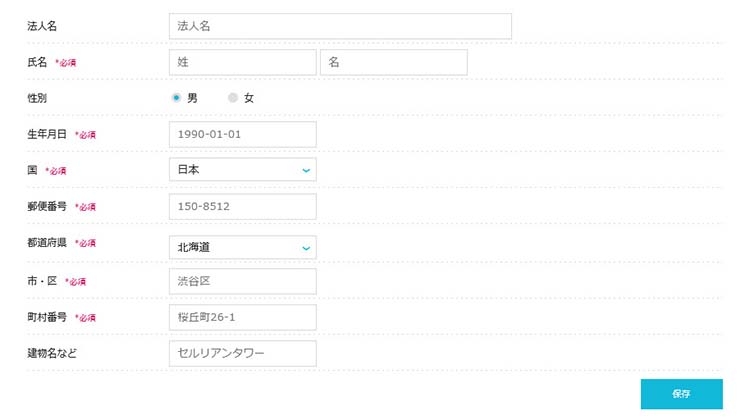
出典:ConoHa WING
入力できたら【保存】をクリックしてください。
利用するサービスを選択する
利用を申し込むサービスを選択してください。
ConoHa WINGであれば、右の【WING】を選択しましょう。
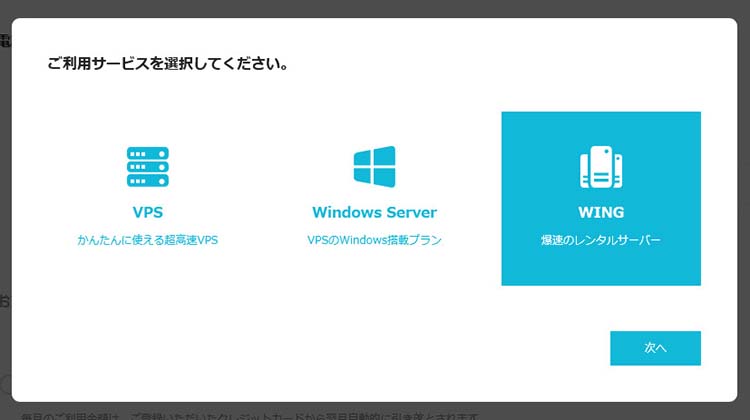
選択できたら【次へ】をクリックしてください。
電話番号の認証をする
本人確認のために認証を行う電話番号を入力してください。
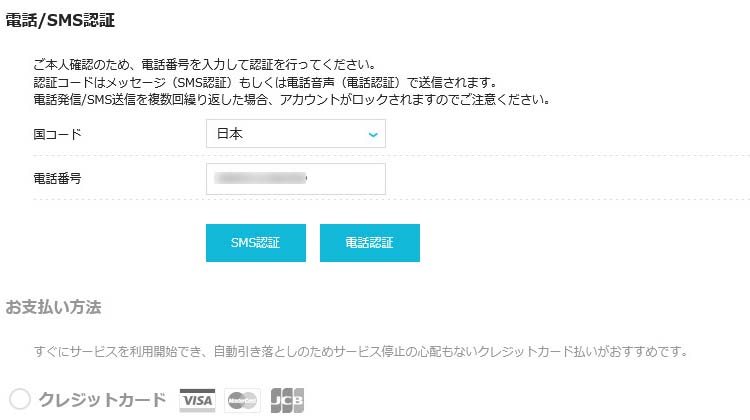
出典:ConoHa WING
入力できたら【SMS認証】か【電話認証】をクリックしてください。
スマホであれば【SMS認証】、固定電話であれば【電話認証】をクリックしましょう。
選択した方法で届いた認証コードを確認して、認証コードを入力してください。
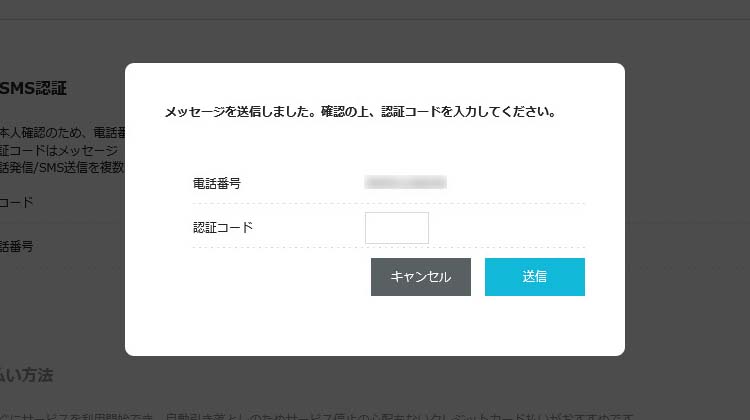
出典:ConoHa WING
入力できたら【送信】をクリックしてください。
支払い方法を選択する
支払い方法を選択して、必要な情報を入力してください。
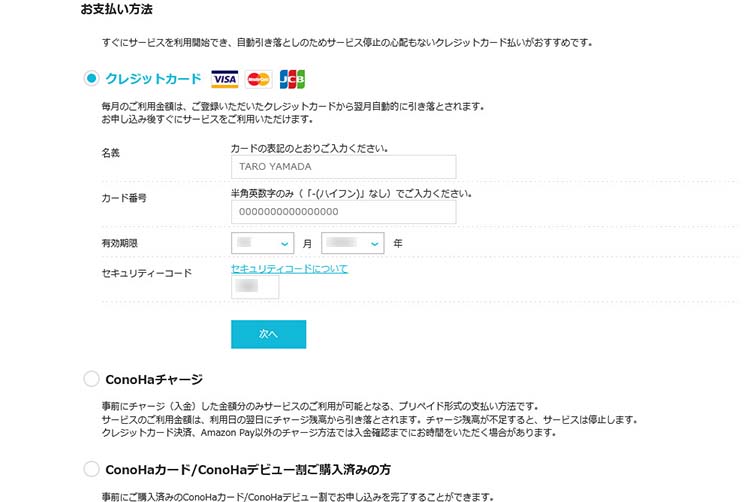
出典:ConoHa WING
選択できたら【次へ】をクリックしてください。
料金プランを選択する
申し込む料金プランを選択してください。
「WINGパック」の[ベーシックプラン]の36ヶ月契約が、一番お得になるのでオススメです。
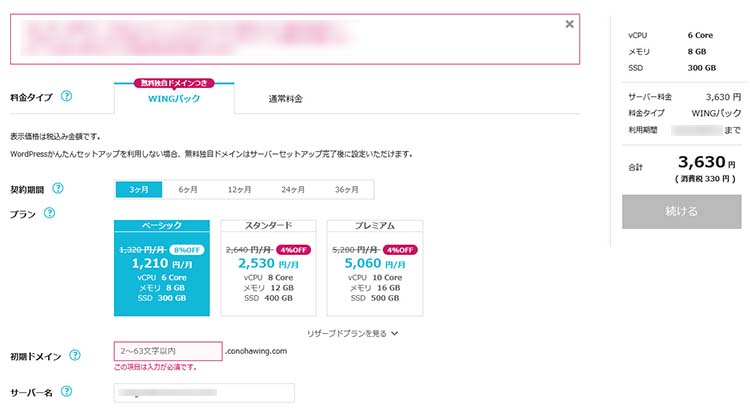
出典:ConoHa WING
選択できたら【追加】をクリックしてください。
以上で、アカウント作成が完了です。
ドメインを追加する
必要に応じて、ドメインを追加してください。
スキップして、後から設定することも可能です。
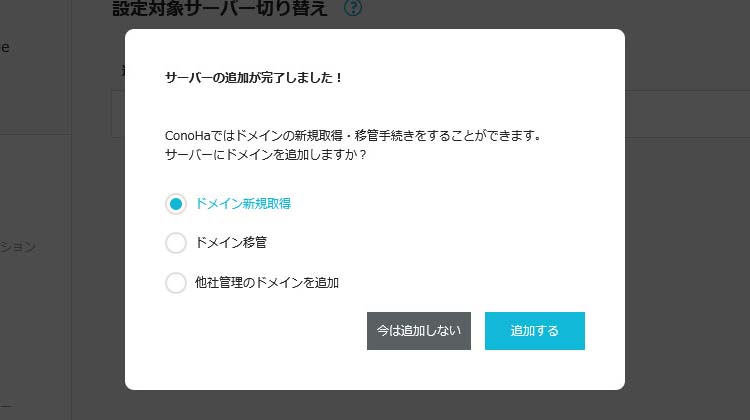
出典:ConoHa WING
選択して【追加する】をクリック、もしくは【今は追加しない】をクリックしてください。
ConoHa WING管理画面に移動します。
さっそく使ってみましょう!
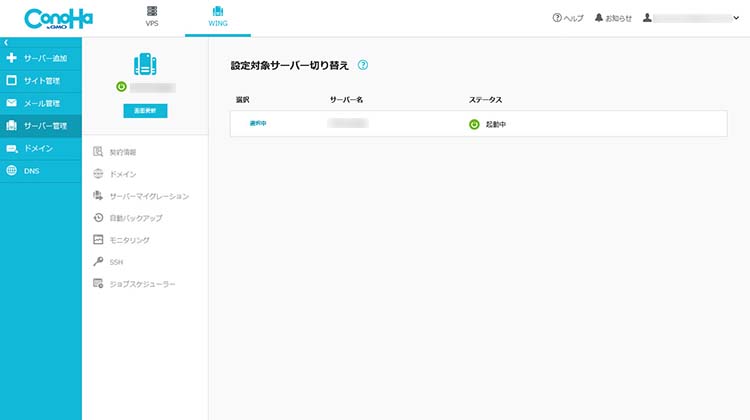
出典:ConoHa WING
ConoHa WING(コノハ ウィング)の申し込み・始め方のまとめ

今回は、ConoHa WINGの申し込み・始め方について徹底解説しました。
ConoHa WINGのアカウント作成は、最短3分で完了します。
お試し期間はありませんが、時間課金制の料金プランもあるので、使い勝手などが心配な人は時間単位で試してみましょう。
なお、ConoHa WINGについての全体的な解説は『ConoHa WING(コノハ ウィング)の評判は!? 特徴・メリット・デメリットを徹底解説!』をご覧ください。

